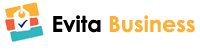Toegang tot je Hotmail account is een essentieel onderdeel van je dagelijkse online activiteiten. Het proces van Hotmail inloggen lijkt eenvoudig, maar soms kunnen kleine obstakels het lastiger maken dan verwacht. Deze stap-voor-stap handleiding helpt je om probleemloos toegang te krijgen tot je mailbox.
We behandelen niet alleen de basis inlogprocedure, maar geven ook praktische oplossingen voor veelvoorkomende problemen. Van het vinden van de juiste inlogpagina tot het herstellen van een vergeten wachtwoord en het instellen van extra beveiligingsmaatregelen - deze gids zorgt ervoor dat je altijd toegang hebt tot je Hotmail account.
1. Ga naar de Hotmail inlogpagina
Om toegang te krijgen tot je mailbox moet je eerst de juiste weg vinden naar de inlogpagina. Sinds de overgang van Hotmail naar Outlook zijn er enkele belangrijke veranderingen doorgevoerd die je moet weten.
Hoe vind je de juiste inlogpagina
De weg naar je Hotmail inbox is eenvoudiger dan je denkt. Volg deze stappen om direct bij de juiste inlogpagina te komen:
Klik op de knop Aanmelden
- Zorg dat je je gebruikersnaam en wachtwoord bij de hand hebt.
- Als je onderweg bent of een nieuw apparaat gebruikt, bereid je voor op extra verificatiestappen.
- Je kunt je mailbox standaard beheren via de website van microsoft. Dit is de centrale plek waar alle Microsoft e-mailservices samenkomen, ongeacht welk domein je gebruikt.
Verschil tussen Hotmail en Outlook.com
Veel gebruikers zijn in de war over het verschil tussen Hotmail en Outlook.com. Laat ons dit verduidelijken: Hotmail is overgegaan naar Outlook.com, maar dit betekent niet dat je je vertrouwde e-mailadres kwijt bent.
De e-mailservice van Microsoft heeft door de jaren heen verschillende namen gehad:
- MSN Hotmail (de oorspronkelijke naam).
- Windows Live Hotmail.
Outlook.com
Belangrijke punten om te onthouden:
- Je Hotmail-account blijft gewoon werken via Outlook.com.
- Je e-mailadres kan eindigen op @msn.com, @live.com, @hotmail.com of @outlook.com.
- Al deze accounts zijn in feite Microsoft-accounts en bieden dezelfde functionaliteit.
- Je kunt deze accounts gebruiken op alle Outlook-apps, zowel in de gratis als betaalde versies.
Het is goed om te weten dat het Hotmail.com-domein een verouderd domein is dat geleidelijk wordt vervangen door Outlook.com. Hoewel de service momenteel nog steeds wordt geleverd, zal dit in de toekomst mogelijk veranderen. Voor nieuwe accounts raden we daarom aan om te kiezen voor een @outlook.com-adres.
Wanneer je inlogt op hotmail.com, word je automatisch doorgestuurd naar de moderne Outlook.com-interface. Dit kan in eerste instantie verwarrend zijn, maar het biedt je toegang tot dezelfde vertrouwde mailbox met extra moderne functies en een verbeterde gebruikersinterface.
2. Voer je e-mailadres en wachtwoord in
Na het vinden van de juiste inlogpagina is het tijd om je gegevens in te voeren. Een sterk wachtwoord en extra beveiligingsmaatregelen zijn essentieel voor de bescherming van je account.
Wat te doen als je je wachtwoord bent vergeten
Het vergeten van je wachtwoord is een veelvoorkomend probleem dat gelukkig eenvoudig op te lossen is. Volg deze stappen om je wachtwoord te herstellen:
Klik op 'Ik ben mijn wachtwoord vergeten' op de inlogpagina.
- Voer je e-mailadres in.
- Kies een verificatiemethode (alternatief e-mailadres of telefoon).
- Volg de instructies om je identiteit te bevestigen.
- Stel een nieuw, sterk wachtwoord in.
Belangrijk om te weten: Als je account langer dan 12 maanden inactief is geweest, bestaat de kans dat deze is verwijderd. Log daarom minstens één keer per jaar in via de website.
- Voor een sterk wachtwoord gelden de volgende richtlijnen:
- Gebruik een unieke combinatie van letters, cijfers en symbolen.
- Vermijd voor de hand liggende informatie zoals verjaardagen.
- Maak het wachtwoord minimaal 8 tekens lang.
- Gebruik nooit hetzelfde wachtwoord voor verschillende accounts.
Tweestapsverificatie instellen voor extra veiligheid
Tweestapsverificatie biedt een extra beveiligingslaag voor je account. Microsoft biedt verschillende opties om je aanmelding te verifiëren:
- Microsoft Authenticator app.
- SMS-codes op je telefoon.
E-mailverificatie
Wachtwoordsleutels met gezichtsherkenning of vingerafdruk.
Het instellen van tweestapsverificatie werkt als volgt:
- Ga naar de 'Geavanceerde beveiligingsopties' van je Microsoft-account.
- Kies 'Een nieuwe manier toevoegen om u aan te melden of te verifiëren'.
- Selecteer je gewenste verificatiemethode.
- Volg de instructies voor het instellen van je gekozen methode.
Tip: De Microsoft Authenticator app is de meest veilige optie, omdat deze zelfs offline werkt en bescherming biedt tegen phishing-aanvallen.
Je kunt maximaal 10 verschillende verificatiemethoden aan je account koppelen. Het is verstandig om meerdere opties in te stellen, zodat je altijd toegang hebt tot je account, zelfs als één methode niet beschikbaar is.
Belangrijke veiligheidsmaatregelen:
- Houd je beveiligingsgegevens altijd up-to-date.
- Reageer nooit op e-mails die om je wachtwoord vragen.
- Controleer regelmatig je recente accountactiviteit.
- Verwijder vertrouwde apparaten wanneer je ze niet meer gebruikt.
Microsoft past de tweestapsverificatie alleen toe bij inlogpogingen vanaf nieuwe apparaten of onbekende locaties. Dit betekent dat je niet bij elke aanmelding een extra code hoeft in te voeren, maar alleen wanneer het systeem ongebruikelijke activiteit detecteert.
Als je een apparaat kwijtraakt of vermoedt dat je account is gehackt, kun je via het beveiligingsdashboard direct actie ondernemen. Hier kun je alle apparaten in één keer afmelden en je beveiligingsinstellingen aanpassen.
3. Los veelvoorkomende inlogproblemen op
Zelfs de meest ervaren gebruikers kunnen soms tegen inlogproblemen aanlopen bij hun Hotmail account. Of het nu gaat om een geblokkeerde account of ongebruikelijke aanmeldingsactiviteit, Microsoft heeft verschillende beveiligingsmaatregelen ingesteld om je gegevens te beschermen.
Wat te doen bij een geblokkeerd account
Een geblokkeerd account kan frustrerend zijn, maar het is een belangrijke beveiligingsmaatregel van Microsoft om je te beschermen tegen ongeoorloofde toegang. Je account kan om verschillende redenen geblokkeerd worden:
Ongebruikelijke aanmeldingsactiviteit
Te veel mislukte inlogpogingen
Verdachte netwerkactiviteit
Mogelijke schending van de Microsoft-serviceovereenkomst
Volg deze stappen om je geblokkeerde account te herstellen:
Ga naar de officiële Microsoft-accountherstelpagina
Kies voor de optie 'Account deblokkeren'
Voer je e-mailadres in
Selecteer een verificatiemethode
Volg de instructies voor identiteitsverificatie
Controleer je beveiligingsinstellingen
Stel indien nodig een nieuw wachtwoord in
Belangrijk: Als je account is geblokkeerd vanwege ongebruikelijke activiteit, wordt de blokkering in de meeste gevallen binnen 24 uur automatisch opgeheven. Dit gebeurt bijvoorbeeld als je recent een beveiligingscode via SMS hebt ontvangen of een groot aantal bestanden hebt gedeeld.
Als de automatische deblokkering niet werkt, kun je het volgende proberen:
Controleer je internetverbinding
Gebruik een vertrouwd apparaat voor de aanmelding
Zorg dat je alle recente Microsoft-updates hebt geïnstalleerd
Schakel tijdelijk je VPN uit als je die gebruikt
Hoe om te gaan met ongebruikelijke aanmeldingsactiviteit
Microsoft geeft hoge prioriteit aan de beveiliging van je account. Wanneer er ongebruikelijke aanmeldingsactiviteit wordt gedetecteerd, worden er direct verschillende beveiligingsmaatregelen geactiveerd.
Als je vermoedt dat iemand ongeautoriseerde toegang heeft tot je account, neem dan direct actie. Hoe sneller je reageert op verdachte activiteit, hoe beter je je persoonlijke gegevens kunt beschermen.
Let op: Als je account is geblokkeerd vanwege verdachte activiteit, kan het tot 24 uur duren voordat alle services weer volledig beschikbaar zijn. Dit is een beveiligingsmaatregel om je account te beschermen tegen mogelijk misbruik.
Hotmail zakelijk gebruiken?
Hotmail is niet echt geschikt voor zakelijk gebruik. Het komt wat 'amateuristisch' over en dat maakt het voor zakelijke doeleinden ongeschikt. Outlook daarentegen is dan een betere keuze. Veilige toegang tot je Hotmail account vraagt om meer dan alleen een gebruikersnaam en wachtwoord. Microsoft biedt uitgebreide beveiligingsopties die je mailbox beschermen tegen ongewenste toegang. Deze handleiding laat zien hoe je probleemloos kunt inloggen, je wachtwoord kunt herstellen en extra beveiligingslagen kunt toevoegen aan je account.
Je Hotmail account blijft een waardevol communicatiemiddel dat bescherming verdient. Regelmatige controles van je beveiligingsinstellingen, het gebruik van sterke wachtwoorden en het instellen van tweestapsverificatie zorgen ervoor dat je altijd veilig toegang hebt tot je e-mail. Door deze stappen te volgen en alert te blijven op verdachte activiteiten, bescherm je niet alleen je eigen gegevens maar ook die van je contacten.